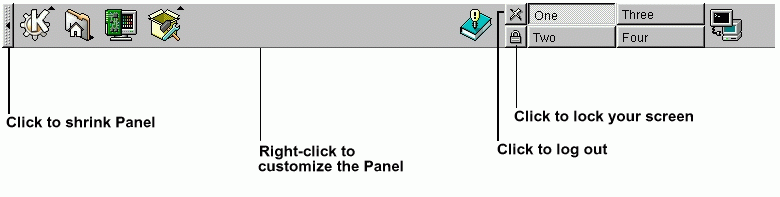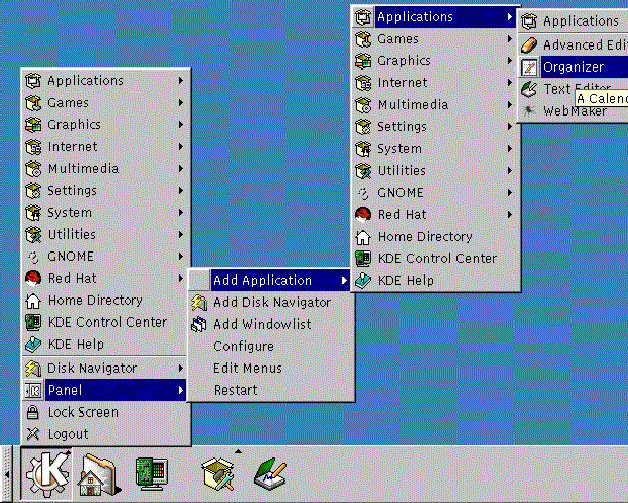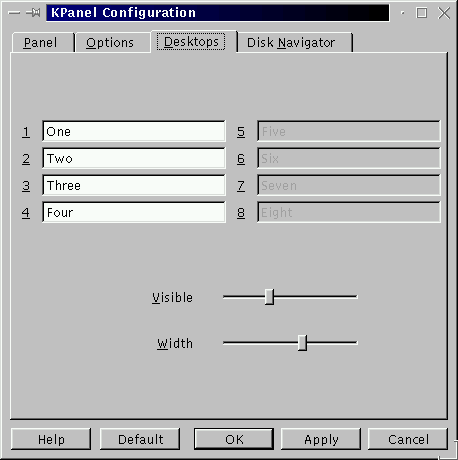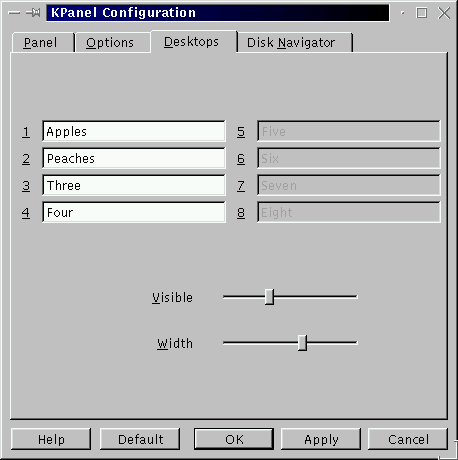El Panel
El Panel se encuentra en la parte baja del escritorio.
El Panel es muy sencillo de configurar. Puede añadir o quitar aplicaciones y applets que le permitirán acceder a ellas de forma muy rápida.
Como pasaba en GNOME, puede esconder el Panel eligiendo la opción auto-hide que lo configura de forma que será visualizado sólo cuando apunte con el ratón bajo la parte visible de la pantalla (volverá a su sitio cuando se coloque con el puntero se fuera de la zona que normalmente ocupa el panel).
Puede también esconder el Panel haciendo click en una de las dos flechas puestas en sus extremos; el Panel desaparecerá moviéndose hacia la dirección que indica la flecha que habrá apretado.
Las aplicaciones y las utilidades pueden ser añadidas con extrema facilidad al Panel (vea linkend="gr-kde60-kdeaddapp">).
Para añadir una aplicación:
Haga click en el icono del Menu Principal de K y seleccione el elemento Panel en el menú.
Del interior del menú que se desplegará, seleccione Add Application.
Entre en el menú que se desplega y seleccione la aplicación correspondiente, juego o utilidad, colocando el puntero sobre los objetos en cuestión hasta que cambie su color indicando que ha sido seleccionado.
Una vez que su selección está remarcada, suelte el botón del ratón. El objeto será añadido al Panel.
Escritorios Múltiples
Por defecto, KDE le ofrece un escritorio distinto donde podrá lanzar sus tareas. Cada escritorio puede tener iconos, abrir aplicaciones y tener un fondo personalizado distinto a los demás.
Por ejemplo, mientras está escribiendo una mail en el primer escritorio, puede dejar abierta la aplicación Netscape que funciona en el segundo escritorio, un procesador de textos en el tercero, y así hasta rellenar todos los escritorios.
Puede también cambiar el numero - y los nombres - de los escritorios disponibles en KDE. Para efectuar estos cambios:
Pulse el botón derecho del ratón en el Panel; se le mostrará un pequeño menu con unas acciones que puede efectuar.
Seleccione Configure la herramienta del Panel de KDE que abrirá las herramientas de personalización.
Haga click en el elemento marcado Desktops (vea Figura 3-7).
Para cambiar los nombres de sus escritorios de One, Two, etc., ponga los nombres eligidos en las cajas apropiadas (vea Figura 3-8).
Puede aumentar (o disminuir) el numero de los escritorios disponibles moviendo la barra en la página Visible de la ventana Desktops. Para conseguir más escritorios, arrastre la barra hacia la derecha; para disminuir el numero de los escritorios, arrastrela hacia la izquierda.
De la misma manera, puede cambiar la anchura de los botones del Panel.
 | Cambiar rápidamente de escritorio |
|---|---|
¿Quiere cambiar de escritorio sin tener que apuntar y hacer click? Use la combinación de Ctrl y las teclas función. Por ejemplo Ctrl-F2 le hará pasar del escritorio uno al dos, Ctrl-F3 le llevará al escritorio tres. (Por lo tanto, ¡si cambia el nombre al escritorio, acuérdese de qué nombre asocia al número del escritorio!) |